Page 1

Smart Radio
Setup Guide
Page 2

Page 3

UE Smart Radio
English. . . . . . . . . . . . . . . . . . 4
Deutsch . . . . . . . . . . . . . . . . 12
Français . . . . . . . . . . . . . . . . 20
Italiano. . . . . . . . . . . . . . . . . 28
Español . . . . . . . . . . . . . . . . 36
Nederlands . . . . . . . . . . . . . . 52
Svenska . . . . . . . . . . . . . . . . 60
Dansk . . . . . . . . . . . . . . . . . 68
Norsk . . . . . . . . . . . . . . . . . 76
Suomi . . . . . . . . . . . . . . . . . 84
Português . . . . . . . . . . . . . . . 44
www.logitech.com/support . . . . . . . . . . . . . . . . . . . . . . . . . . 95
3
Page 4
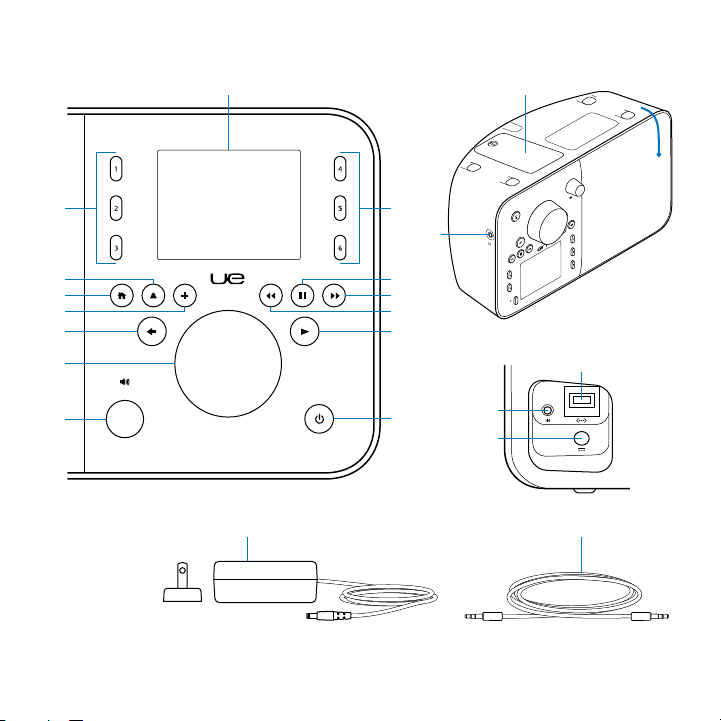
UE Smart Radio
1
14
2
3
4
5
6
7
8
4 English
2
15
9
10
11
12
16
13
17
18
19 20
Page 5

Know your product
1. Display
2. Preset buttons
3. Alarm
4. Home
5. More
6. Back
7. Push-button knob
8. Volume (push to mute)
9. Pause/Stop
10. Forward
UE Smart Radio
11. Rewind
12. Play
13. Power
14. Battery compartment
15. Headphone jack
16. Ethernet port
17. 3.5 mm audio jack
18. Power port
19. Power adapter with removable plug
20. 3.5 mm audio cable
English 5
Page 6

UE Smart Radio
1
2
3
Set up your product
Before you begin you will need:
• Broadband Internet connection
• Your wireless network name
and password (if using wireless)
or an Ethernet connection
To get started:
1. Pull the battery tab.
2. Network:
• If using wireless, be sure you’re in
range of your wireless network.
• If using Ethernet, plug in an Ethernet
cable into the Ethernet port.
3. Wait for the Logitech UE logo
and language screen then follow
the instructions:
• Turn the Push-button knob
to navigate menus.
• Press the knob to make a selection.
Note: If the display is blank, the radio may be out
of battery power. Go to “Charge the battery.”
6 English
Page 7
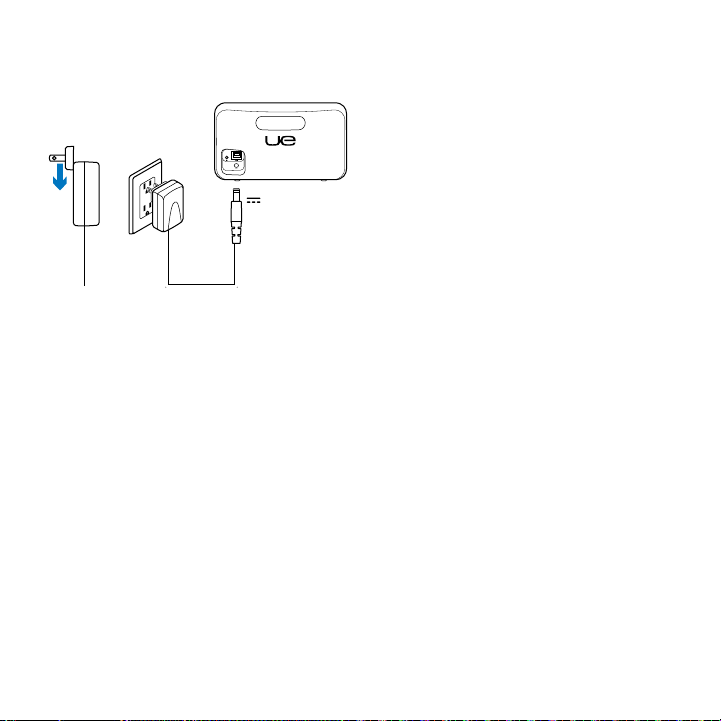
Charge the battery
The battery charges when the radio
is connected to AC power. A full charge
takes about 6 hours and provides up to
6 hours of play. You can use your radio
while it’s charging.
Note: Battery life varies with use.
UE Smart Radio
Visit Product Central
There’s more information and support
online for your product. Take a moment
to visit Product Central to learn more about
your new UE Smart Radio.
Browse online articles for setup help,
usage tips, or information about additional
features.
Connect with other users in our Community
Forums to get advice, ask questions,
and share solutions.
At Product Central, you’ll find a wide
selection of content:
• Tutorials
• Troubleshooting
• Support community
• Software downloads
• Online documentation
• Warranty information
• Spare parts (when available)
Go to www.logitech.com/support/
UEsmartradio
English 7
Page 8

UE Smart Radio
UE Smart Radio Controller app
Use your product
iOS/Android®
Control the radio from your mobile device:
1. Download and install the UE
Smart Radio Controller app from
the Apple® App Store or Google Play™.
2. Access your radio controls remotely
and more from your smartphone
or tablet.
Music services
Go to www.UEsmartradio.com or use
the mobile app to explore additional music
services available for your radio.
Personal music library
To play music from your computer,
download and install the UE Music Library
software from www.UEsmartradio.com.
Then select My Music on your radio
to browse and play a track.
8 English
Page 9

Troubleshooting
The radio won’t connect to my
wireless network
• You will need to have your wireless
network name (SSID) and password
(key). For help, refer to your router
documentation, or contact your router
manufacturer or Internet service provider.
• Make sure the radio is in range of
your wireless network.
• Try another device that is already
connected to your wireless network
to make sure your network and Internet
are working properly.
• Restart your router: Unplug your router,
wait 30 seconds, and then reconnect
it. For further assistance, refer to your
router documentation or contact
the manufacturer.
For more wireless networking help, go to
www.logitech.com/support/UEsmartradio.
UE Smart Radio
Music won’t play
• Check the volume.
• Try a dierent song or internet
radio station.
• If you are playing DRM (Digital Rights
Management) encoded iTunes®
files, upgrade to the DRM-free
format. For more information,
go to www.apple.com/itunes.
For information on other types of DRM,
refer to www.logitech.com/support/
UEsmartradio.
• If your music stutters or stops
unexpectedly, check your network
connection.
• If playing music from a computer,
check for firewall warnings on
your computer monitor. You may need to
make changes to your firewall settings.
For help go to www.logitech.com/
support/UEsmartradio.
Restarting the radio
Press and hold the power button to turn o
the radio, and then press the power button
again to turn it back on.
English 9
Page 10
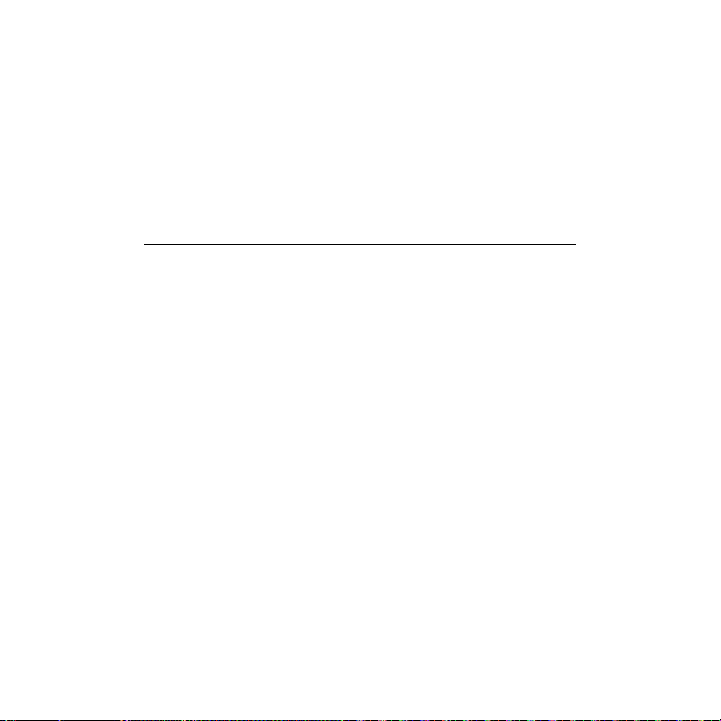
UE Smart Radio
Restoring default settings
If you are having issues with setup,
try restoring the default settings as a last
resort. Do not use if setup was successful:
• Turn the radio o. Turn it back on and
then quickly press and hold the More
button until a factory reset message
appears on the display.
What do you think?
Please take a minute to tell us.
Thank you for purchasing our product.
www.logitech.com/ithink
• Alternatively, use the push-button
knob to navigate to Home > Settings >
Advanced > Factory Reset > Continue.
The Logitech UE logo appears followed
by a factory reset message.
Warning: Restoring factory defaults will
erase all setup information.
10 English
Page 11

Battery disposal at product end of life
1 2
3 4
Drain battery completely then remove as follows:
1. Remove battery door using flat-head
screwdriver.
2. Detach battery cable.
3. Remove battery pack.
4. Dispose of battery and product
according to local laws.
UE Smart Radio
English 11
Page 12

UE Smart Radio
1
14
2
3
4
5
6
7
8
12 Deutsch
2
15
9
10
11
12
16
13
17
18
19 20
Page 13

Produkt auf einen Blick
1. Display
2. Tasten für Voreinstellungen
3. Wecker
4. Home
5. Mehr
6. Zurück
7. Regler
8. Lautstärke (zum Stummschalten
drücken)
9. Pause/Stopp
10. Vorwärts
UE Smart Radio
11. Zurückspulen
12. Wiedergabe
13. Ein-/Ausschalten
14. Akkufach
15. Kopfhörerbuchse
16. Ethernet-Anschluss
17. 3,5-mm-Audiobuchse
18. Stromanschluss
19. Netzteil mit abnehmbarem Stecker
20. 3,5-mm-Audiokabel
Deutsch 13
Page 14
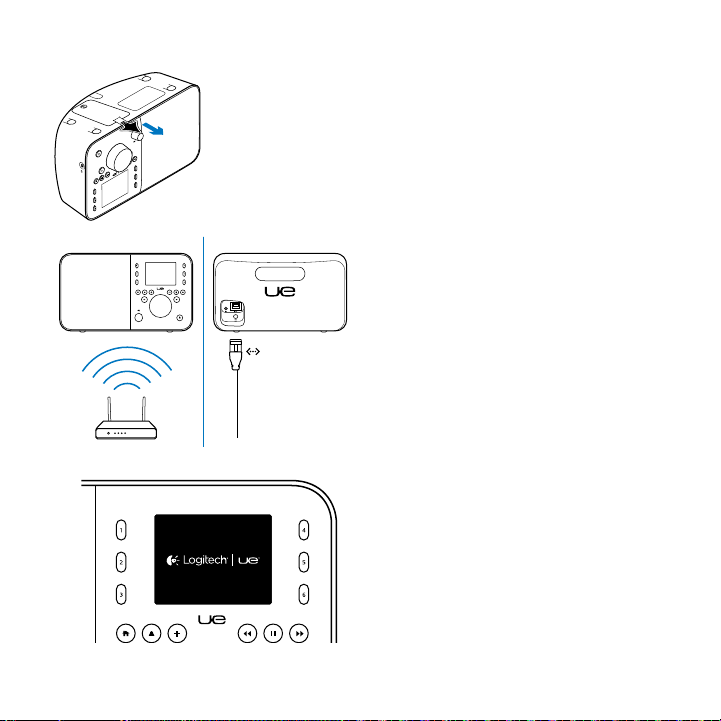
UE Smart Radio
1
2
3
Einrichtung des Produkts
Bevor Sie beginnen, benötigen Sie
Folgendes:
• Breitband-Internetverbindung
• Den Namen und das Kennwort
Ihres kabellosen Netzwerks
(falls vorhanden) oder eine EthernetVerbindung
Erste Schritte:
1. Ziehen Sie den Schutzstreifen
des Akkus heraus.
2. Netzwerk:
• Wenn Sie ein kabelloses Netzwerk
verwenden, stellen Sie sicher, dass Sie
sich in dessen Reichweite befinden.
• Falls Sie Ethernet verwenden,
stecken Sie das Ethernet-Kabel in
den Ethernet-Anschluss.
3. Warten Sie, bis das Logitech UE-
Logo und die Spracheinstellungen
angezeigt werden und folgen Sie
den Anweisungen:
• Drehen Sie den Regler, um durch
die Menüs zu navigieren.
• Drücken Sie auf den Regler,
um eine Auswahl zu treen.
Hinweis: Wenn im Display nichts angezeigt wird,
ist möglicherweise der Akku leer. Lesen Sie hierzu
den Abschnitt „Laden des Akkus“.
14 Deutsch
Page 15

Laden des Akkus
Der Akku wird aufgeladen,
wenn das Radio am Stromnetz
angeschlossen ist. Eine Vollladung dauert
etwa sechs Stunden und hält bei Betrieb
ebenfalls sechs Stunden. Sie können
das Radio verwenden, während der Akku
geladen wird.
Hinweis: Die Akkulaufzeit hängt von
der Verwendung des Geräts ab.
UE Smart Radio
Produktzentrale
Hier erhalten Sie weitere Informationen und
haben Zugri auf den Online-Kundendienst
für Ihr Produkt. Nehmen Sie sich
einen Augenblick Zeit und besuchen Sie
die Produktzentrale, um mehr über
Ihre neues UE Smart Radio zu erfahren.
Durchsuchen Sie Online-Artikel zur
Unterstützung beim Einrichten, für Tipps
zur Nutzung und für Informationen
zu weiteren Funktionen.
In unseren Community-Foren können Sie
mit anderen Benutzern Kontakt aufnehmen
und sich Tipps holen, Fragen stellen und
Ihre Problemlösungen mit anderen teilen.
In der Produktzentrale finden Sie ein
umfangreiches Informationsangebot:
• Tutorials
• Fehlerbehebung
• Support-Community
• Software-Downloads
• Online-Bedienungsanleitungen
• Garantieinformationen
• Ersatzteile (falls verfügbar)
Besuchen Sie www.logitech.com/support/
UEsmartradio
Deutsch 15
Page 16
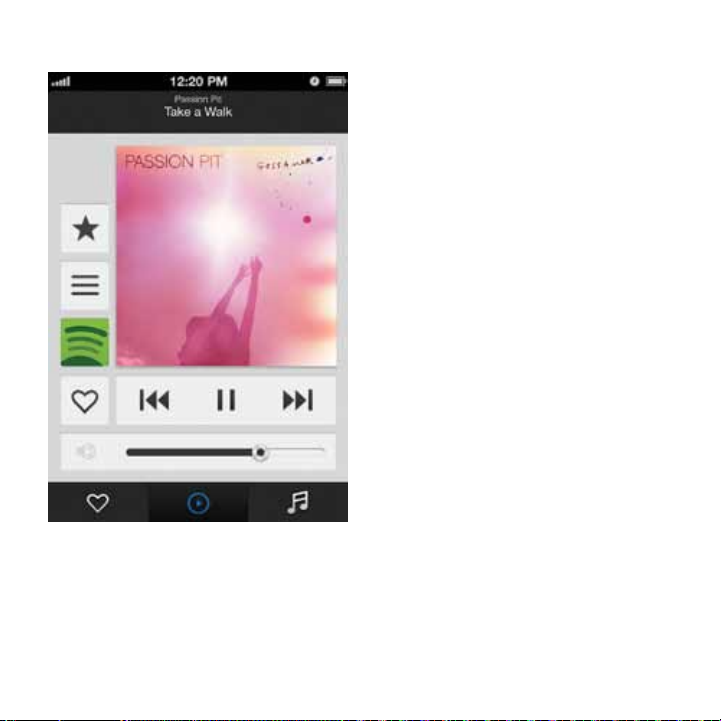
UE Smart Radio
UE Smart Radio Controller-App
Zur Verwendung des Produkts
iOS/Android®
Steuern Sie das Radio mit
Ihrem Mobilgerät:
1. Laden Sie die UE Smart Radio Controller-
App aus dem Apple® App Store oder
von Google Play™ herunter.
2. Greifen Sie über Ihr Smartphone oder
Ihren Tablet-PC auf die Bedienelemente
Ihres Radios zu.
Musikdienste
Besuchen Sie www.UEsmartradio.
com oder verwenden Sie die MobileApp, um zusätzliche Musikdienste
auszuprobieren, die für Ihr Radio
verfügbar sind.
Persönliche Musiksammlung
Um Musik von Ihrem Computer abzuspielen,
laden Sie die UE Music Library-Software
von www.UEsmartradio.com herunter
und installieren Sie sie. Wählen Sie
dann auf Ihrem Radio „Eigene Musik“,
um nach Titeln zu suchen und
sie abzuspielen.
16 Deutsch
Page 17
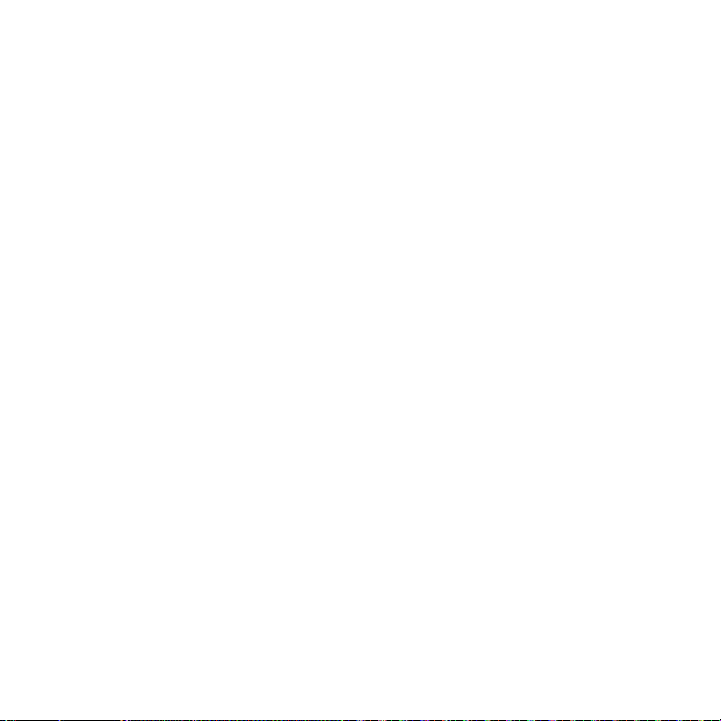
Fehlerbehebung
Das Radio stellt keine Verbindung
mit meinem kabellosen
Netzwerk her.
• Sie benötigen den Namen (SSID) und
das Kennwort (Schlüssel) des kabellosen
Netzwerks. Falls Sie Hilfe brauchen,
lesen Sie die Bedienungsanleitung
Ihres Routers oder kontaktieren Sie
den Hersteller des Routers oder
Ihren Internetanbieter.
• Vergewissern Sie sich, dass sich das
Radio in Reichweite Ihres kabellosen
Netzwerks befindet.
• Probieren Sie ein anderes Gerät
aus, das bereits mit Ihrem
kabellosen Netzwerk verbunden ist,
um sicherzugehen, dass Ihr Netzwerk
und Ihre Internetverbindung korrekt
funktionieren.
• Starten Sie den Router neu: Trennen Sie
den Router vom Stromnetz, warten Sie
30 Sekunden und verbinden Sie ihn
dann erneut. Schlagen Sie in der
Dokumentation Ihres Routers nach
oder kontaktieren Sie den Hersteller,
um weitere Unterstützung zu erhalten.
Weitere Informationen zu kabellosen
Netzwerken finden Sie unter
www.logitech.com/support/UEsmartradio.
UE Smart Radio
Es wird keine Musik abgespielt
• Prüfen Sie die Lautstärke.
• Versuchen Sie, einen anderen Song
abzuspielen, oder testen Sie einen
anderen Internetradiosender.
• Wenn Sie DRM-kodierte iTunes®Dateien abspielen, aktualisieren
Sie auf ein DRM-freies Format.
Weitere Informationen finden Sie unter
www.apple.com/itunes. Informationen
zu anderen Arten von DRM finden Sie
unter www.logitech.com/support/
UEsmartradio.
• Wenn Ihre Musik stottert oder
plötzlich anhält, prüfen Sie
die Netzwerkverbindung.
• Wenn Sie Musik von einem
Computer abspielen, sehen Sie
nach, ob auf dem Bildschirm eine
Firewall-Warnung angezeigt wird.
Möglicherweise müssen Sie Änderungen
an Ihren Firewall-Einstellungen
vornehmen. Hilfe erhalten Sie
hier: www.logitech.com/support/
UEsmartradio.
Deutsch 17
Page 18
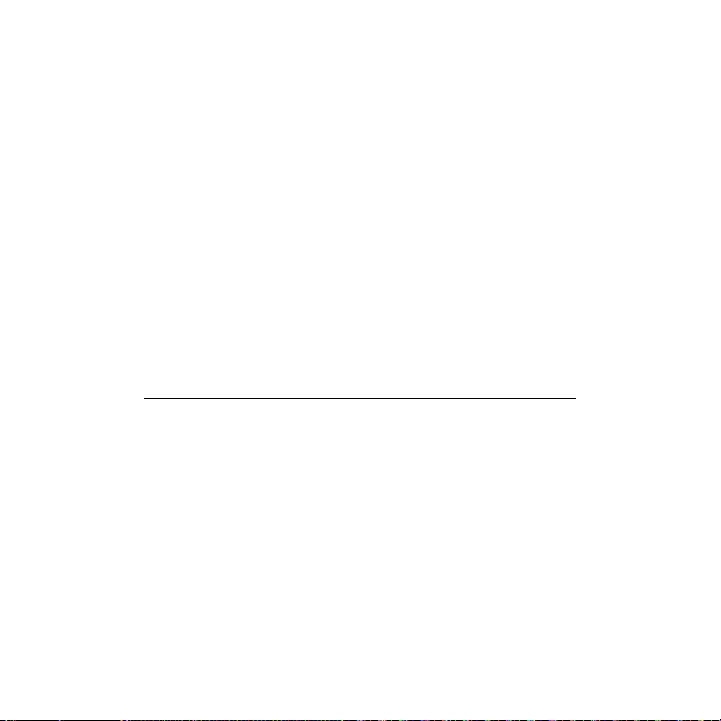
UE Smart Radio
Neustart des Radios
Drücken und halten Sie den Ein-/
Ausschalter, um das Radio auszuschalten,
und drücken Sie die Taste dann erneut,
um es wieder einzuschalten.
Wiederherstellen
der Standardeinstellungen
Falls Sie Probleme bei der Einrichtung
haben, können Sie als letzte Option die
Standardeinstellungen wiederherstellen.
Nur bei Problemen mit der Einrichtung:
• Schalten Sie das Radio aus. Schalten
Sie es wieder ein und drücken Sie die
Taste „+“ so lange, bis auf dem Display
eine Meldung zum Wiederherstellen der
Standardeinstellungen angezeigt wird.
Ihre Meinung ist gefragt.
Bitte nehmen Sie sich etwas Zeit, um einige Fragen zu beantworten.
Vielen Dank, dass Sie sich für unser Produkt entschieden haben.
www.logitech.com/ithink
• Alternativ können Sie auch mit dem
Regler im Hauptmenü zu „Einstellungen
> Erweitert > Standardeinstellungen
> Weiter“ navigieren. Das Logitech
UE-Logo wird angezeigt, gefolgt von
einer Meldung zum Wiederherstellen der
Standardeinstellungen.
Warnung: Bei der Wiederherstellung
der Standardeinstellungen werden alle
Einrichtungsinformationen gelöscht.
18 Deutsch
Page 19
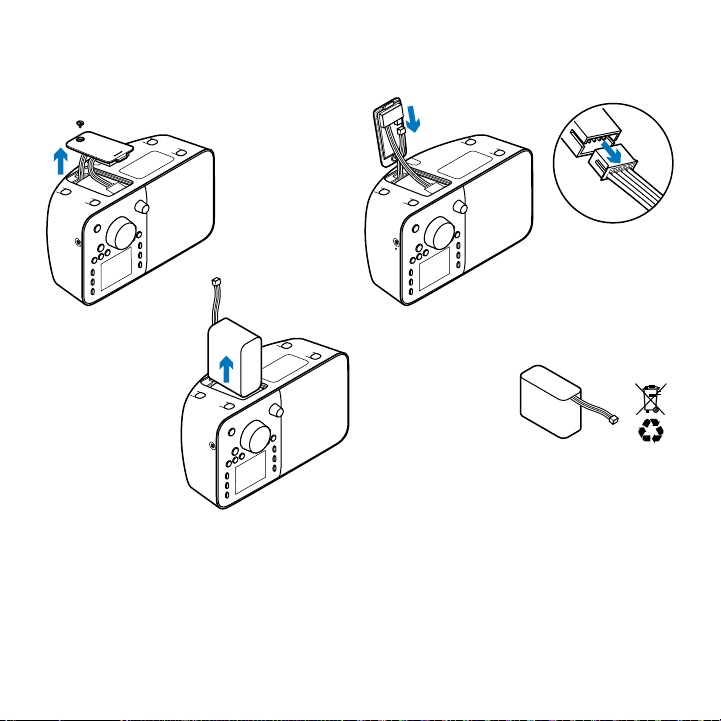
Akkuentsorgung
1 2
3 4
UE Smart Radio
Entladen Sie den Akku vollständig und
entnehmen Sie ihn auf folgende Weise:
1. Entfernen Sie den Akkufachdeckel
mithilfe eines Schlitzschraubendrehers.
2. Entfernen Sie das Akkukabel.
3. Entnehmen Sie den Akku.
4. Entsorgen Sie den Akku
entsprechend den in Ihrer Region
gültigen Bestimmungen.
Deutsch 19
Page 20

UE Smart Radio
1
14
2
3
4
5
6
7
8
20 Français
2
15
9
10
11
12
16
13
17
18
19 20
Page 21

Présentation du produit
1. Ecran
2. Boutons de préréglage
3. Alarme
4. Accueil
5. Plus
6. Précédent
7. Bouton-poussoir
8. Volume (appuyer pour couper le son)
9. Pause/Arrêt
10. Suivant
UE Smart Radio
11. Retour rapide
12. Lecture
13. Power
14. Compartiment des piles
15. Prise casque
16. Port Ethernet
17. Prise audio 3,5 mm
18. Port d'alimentation
19. Adaptateur avec prise amovible
20. Câble audio de 3,5 mm
Français 21
Page 22

UE Smart Radio
1
2
3
Installation du produit
Avant de commencer, vous devez disposer
des éléments suivants:
• Connexion Internet haut débit
• Nom et mot de passe de votre réseau
sans fil, ou connexion Ethernet.
Pour commencer:
1. Retirez la languette de protection
des piles.
2. Réseau:
• Si vous utilisez un réseau sans fil,
assurez-vous que le dispositif
se trouve dans le rayon de portée
de votre réseau.
• Si vous utilisez une connexion
Ethernet, branchez un câble Ethernet
sur le port Ethernet.
3. Attendez que le logo Logitech UE et
l'écran de choix de la langue s'achent,
puis suivez les instructions:
• Tournez le bouton-poussoir pour
vous déplacer dans un menu.
• Appuyez dessus pour eectuer
une sélection.
Remarque: si l'écran est vide, la radio n'est peutêtre pas alimentée. Reportez-vous à la section
Charge de la batterie.
22 Français
Page 23

Charge de la batterie
La batterie se charge lorsque la radio est
reliée à l'alimentation secteur. Une charge
complète prend environ 6 heures et ore
jusqu'à 6 heures d'autonomie. Vous pouvez
utiliser votre radio lors de la recharge.
Remarque: la longévité de la batterie varie
en fonction de son utilisation.
UE Smart Radio
Pages Produits
Des informations et une assistance
supplémentaires sont disponibles en ligne
pour votre produit. Prenez le temps de
visiter les pages Produits pour en savoir
plus sur votre nouvelle radio UE Smart.
Parcourez les articles en ligne pour
obtenir de l'aide en matière de
configuration, des conseils d'utilisation
ou des informations sur les fonctions
supplémentaires.
Connectez-vous avec d'autres utilisateurs
sur nos forums communautaires
pour demander des conseils, poser des
questions et partager des solutions.
Dans les pages Produits, vous trouverez
un large éventail de contenu:
• Didacticiels
• Dépannage
• Communauté d'entraide
• Logiciels à télécharger
• Documentation en ligne
• Informations sur la garantie
• Pièces de rechange (si disponibles)
Accédez à la page www.logitech.com/
support/UEsmartradio
Français 23
Page 24

UE Smart Radio
Application UE Smart Radio Controller
Utilisation du produit
iOS/Android®
Contrôlez la radio à partir de votre
dispositif mobile:
1. Téléchargez l'application UE Smart Radio
Controller depuis l'App Store d'Apple®
ou Google Play™ et installez-la.
2. Accédez à distance aux commandes
de la radio et à bien d'autres fonctions
depuis votre smartphone ou tablette.
Services musicaux
Rendez-vous sur le site www.UEsmartradio.
com ou utilisez l'application mobile pour
explorer les autres services musicaux
disponibles depuis votre radio.
Bibliothèque musicale personnelle
Pour lire de la musique stockée sur votre
ordinateur, téléchargez le logiciel UE Music
Library sur le site www.UEsmartradio.com
et installez-le. Ensuite, sélectionnez l'option
Ma musique sur votre radio pour rechercher
et lire un morceau.
24 Français
Page 25
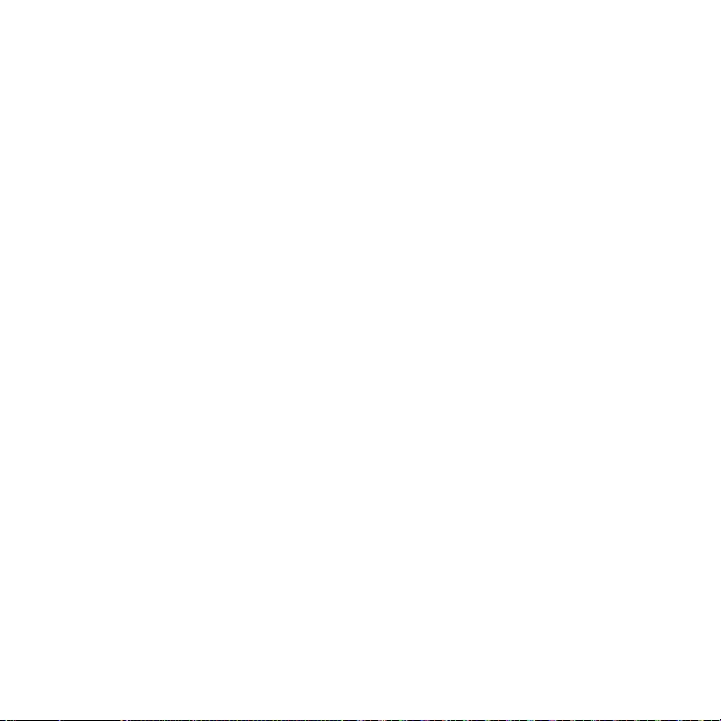
Dépannage
La radio ne parvient pas
à se connecter à mon réseau sans fil
• Vous devez disposer du nom (SSID)
et du mot de passe (clé) de votre réseau
sans fil. Consultez la documentation de
votre routeur ou contactez le fabricant
ou votre fournisseur de services Internet
si vous avez besoin d'assistance.
• Assurez-vous que la radio se trouve
dans le rayon de communication
de votre réseau sans fil.
• Utilisez un autre dispositif déjà connecté
à votre réseau sans fil pour vous assurer
que le réseau et la connexion Internet
fonctionnent correctement.
• Redémarrez le routeur: débranchez
votre routeur, attendez 30 secondes,
puis rebranchez-le. Consultez la
documentation de votre routeur
ou contactez le fabricant si vous avez
besoin d'assistance.
Pour toute aide supplémentaire
concernant le réseau, rendez-vous sur
www.logitech.com/support/UEsmartradio.
UE Smart Radio
La radio ne produit aucun son
• Contrôlez le niveau du volume.
• Essayez de lire une chanson diérente
ou de changer de station de radio.
• Si vous lisez des fichiers iTunes®
protégés par droits numériques (DRM),
passez au format sans DRM. Pour plus
d'informations, rendez-vous sur le site
www.apple.com/itunes. Pour plus
d'informations sur les autres types
de DRM, rendez-vous sur le site
www.logitech.com/support/
UEsmartradio.
• Si le son est saccadé ou s'interrompt
de façon inattendue, vérifiez votre
connexion réseau.
• Si vous lisez de la musique depuis un
ordinateur, vérifiez si des avertissements
de pare-feu s'achent sur l'écran
de l'ordinateur. Vous devrez
éventuellement modifier les paramètres
de votre pare-feu. Pour obtenir de l'aide,
consultez la page www.logitech.com/
support/UEsmartradio.
Redémarrage de la radio
Maintenez le bouton Marche/Arrêt
enfoncé pour mettre la radio hors tension,
puis appuyez de nouveau sur ce bouton
pour la rallumer.
Français 25
Page 26
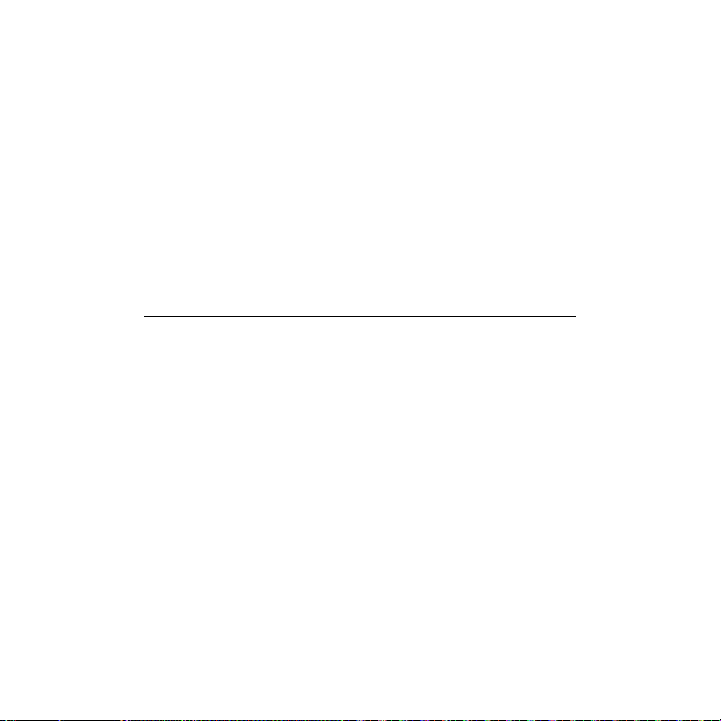
UE Smart Radio
Restauration des paramètres
par défaut
Si vous avez des dicultés à configurer
le dispositif, en dernier recours, vous
pouvez rétablir ses paramètres par
défaut. N'eectuez cette opération
que si la configuration a échoué.
• Mettez la radio hors tension.
Rallumez-la et maintenez immédiatement
le bouton Plus enfoncé jusqu'à ce qu'un
• Vous pouvez également utiliser
le bouton-poussoir pour sélectionner
Menu > Réglages > Avancé >
Réinitialisation réglages d'usine >
Continuer. Le logo Logitech UE s’ache,
suivi du message de réinitialisation des
réglages d’usine.
Avertissement: la restauration des réglages
d'usine eacera toutes les données
de configuration.
message de réinitialisation des réglages
d'usine s'ache.
Qu'en pensez-vous?
Veuillez prendre quelques minutes pour nous faire part de vos commentaires.
Nous vous remercions d'avoir acheté notre produit.
www.logitech.com/ithink
26 Français
Page 27
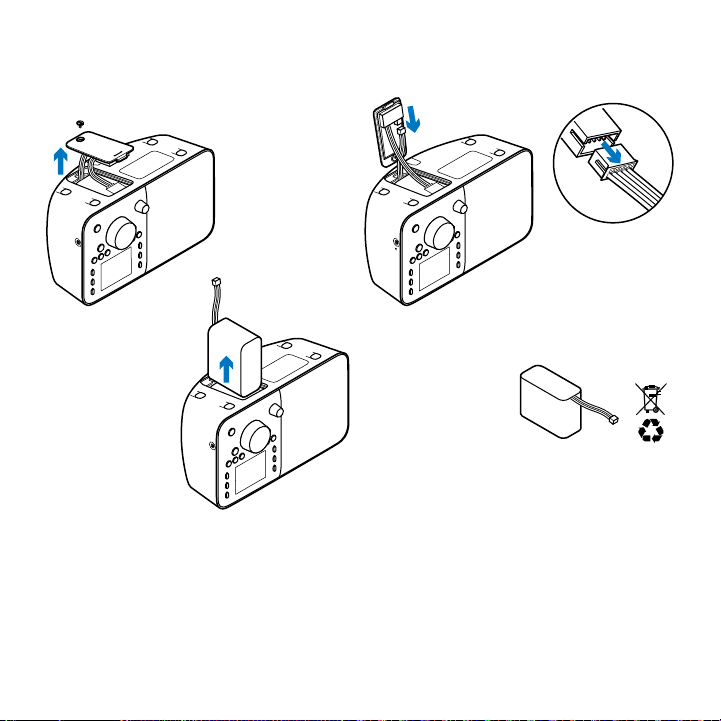
UE Smart Radio
Recyclage de la batterie à la fin du cycle de vie du produit
1 2
3 4
Déchargez complètement la batterie,
puis retirez-la comme suit:
1. Retirez le couvercle du compartiment
des piles à l'aide d'un tournevis plat.
2. Détachez le câble de la batterie.
3. Retirez la batterie.
4. Mettez la batterie au rebut
conformément aux directives locales.
Français 27
Page 28
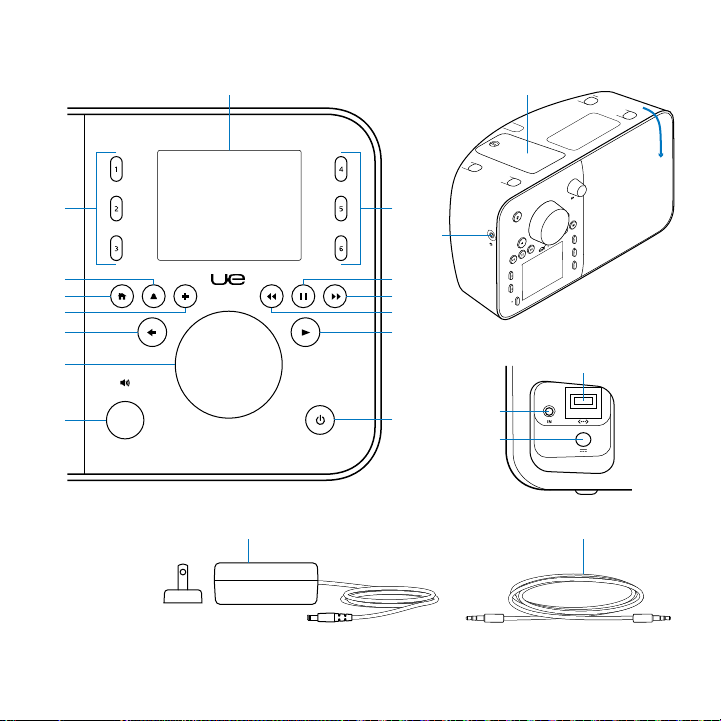
UE Smart Radio
1
14
2
3
4
5
6
7
8
28 Italiano
2
15
9
10
11
12
16
13
17
18
19 20
Page 29
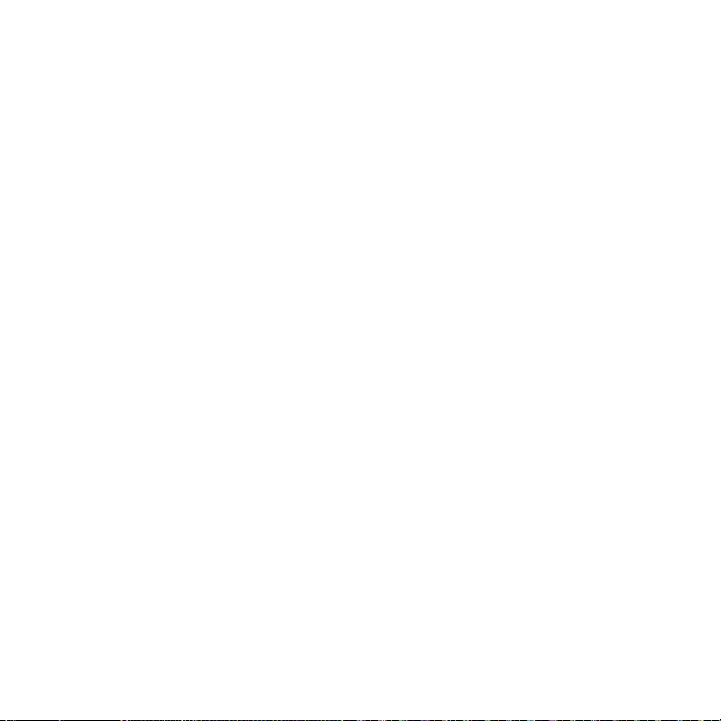
Panoramica del prodotto
1. Display
2. Pulsanti preimpostati
3. Sveglia
4. Pagina principale
5. Per saperne di più
6. Indietro
7. Manopola pulsante
8. Volume (premere per disattivare)
9. Pausa/Stop
10. Avanti
UE Smart Radio
11. Riavvolgimento
12. Riproduzione
13. Accensione
14. Vano batterie
15. Presa per cue
16. Porta Ethernet
17. Connettore audio da 3,5 mm
18. Porta di alimentazione
19. Alimentatore con connettore rimovibile
20. Cavo audio da 3,5 mm
Italiano 29
Page 30

UE Smart Radio
1
2
3
Installazione del prodotto
Prima di cominciare, verificare di disporre
di quanto segue:
• Connessione Internet a banda larga
• Nome e password per la rete wireless
(se in uso) o connessione Ethernet
Per iniziare:
1. Tirare la linguetta della batteria.
2. Rete:
• Se si utilizza la connessione wireless,
verificare di trovarsi entro il raggio
di copertura.
• Se si utilizza Ethernet, collegare un
cavo Ethernet alla porta Ethernet.
3. Attendere che venga visualizzato
il logo Logitech UE e la schermata per
la selezione della lingua, quindi seguire
le istruzioni:
• Ruotare la manopola pulsante
per spostarsi all’interno dei menu.
• Premere la manopola per eettuare
una selezione.
Nota: se il display è inattivo, la batteria della radio
potrebbe essere esaurita. Consultare la sezione
“Carica della batteria”.
30 Italiano
Page 31

Carica della batteria
La batteria si ricarica quando la radio
è collegata all’alimentazione CA. Una carica
completa richiede circa 6 ore e garantisce
fino a 6 ore di riproduzione. È possibile
utilizzare la radio mentre è in carica.
Nota: la durata della batteria varia in base
all’utilizzo.
UE Smart Radio
Sezione Prodotti di punta
Online sono disponibili ulteriori
informazioni e il supporto per il prodotto.
Per ulteriori informazioni sulla nuova UE
Smart Radio acquistata, visitare la pagina
dei prodotti di punta.
Per la guida alla configurazione,
consigli sull'utilizzo o informazioni
su funzionalità aggiuntive, consultare gli
articoli online.
Per consigli, domande e soluzioni, è inoltre
possibile connettersi con altri utenti tramite
i forum della community Logitech.
Nella sezione Prodotti di punta,
è disponibile un'ampia selezione
di contenuti:
• Esercitazioni
• Risoluzione dei problemi
• Community di supporto
• Download del software
• Documentazione online
• Informazioni sulla garanzia
• Parti di ricambio (se disponibili)
Visitare la pagina www.logitech.com/
support/UEsmartradio
Italiano 31
Page 32

UE Smart Radio
App UE Smart Radio Controller
Utilizzo del prodotto
iOS/Android®
Controllo della radio dal dispositivo mobile:
1. Scaricare e installare l’app UE Smart
Radio Controller dall’App Store di Apple®
o da Google Play™.
2. Accedere ai controlli della radio
a distanza e a molte altre funzioni
dallo smartphone o dal tablet.
Servizi musicali
Accedere a www.UEsmartradio.com
o utilizzare l’applicazione mobile
per esplorare gli ulteriori servizi musicali
disponibili per la nuova radio.
Libreria musicale personale
Per riprodurre musica dal computer,
scaricare e installare il software
della libreria musicale UE
da www.UEsmartradio.com.
Selezionare quindi l’opzione La mia musica
sulla radio per individuare e riprodurre
una traccia.
32 Italiano
Page 33

Risoluzione dei problemi
Non è possibile collegare la radio
alla rete wireless
• È necessario disporre del nome
della rete wireless (SSID) e della
password (chiave). Per assistenza,
consultare la documentazione del router
o contattare il produttore o il provider
di servizi Internet.
• Verificare che la radio si trovi entro
il raggio di copertura della rete wireless.
• Provare a utilizzare un altro dispositivo
già collegato alla rete wireless per
assicurarsi che la rete e Internet
funzionino correttamente.
• Riavviare il router: scollegare il router,
attendere 30 secondi, quindi ricollegarlo.
Per ulteriore assistenza, fare riferimento
alla documentazione del router
o contattare il produttore.
Per ulteriore assistenza sulla rete wireless,
accedere a www.logitech.com/support/
UEsmartradio.
UE Smart Radio
Non viene riprodotta musica
• Controllare il volume.
• Provare a riprodurre un diverso brano
o un’altra stazione radio.
• Se si stanno riproducendo file di iTunes®
codificati tramite sistema di gestione
dei diritti digitali (Digital Rights
Management), eseguire l’upgrade
al formato libero da questa
codifica. Per ulteriori informazioni,
accedere a www.apple.com/itunes.
Per informazioni su altri tipi di gestione
dei diritti digitali, fare riferimento
a www.logitech.com/support/
UEsmartradio.
• Se la riproduzione di musica
viene interrotta bruscamente,
controllare la connessione di rete.
• Se si riproduce musica dal computer,
controllare gli avvisi firewall sul monitor
del computer. Può essere necessario
apportare modifiche alle impostazioni
del firewall. Per assistenza, visitare la
pagina www.logitech.com/support/
UEsmartradio.
Riavvio della radio
Tenere premuto il pulsante di alimentazione
per spegnere la radio, quindi premerlo
di nuovo per riaccenderla.
Italiano 33
Page 34

UE Smart Radio
Ripristino delle impostazioni
predefinite
In caso di problemi durante
la configurazione, provare a ripristinare
le impostazioni predefinite come ultimo
tentativo di risoluzione. Non eettuare
questo passaggio se l’installazione è stata
eseguita correttamente:
• Spegnere la radio, quindi riaccenderla
e premere rapidamente il pulsante “+”
finché sul display non viene
visualizzato un messaggio di ripristino
delle impostazioni di fabbrica.
Cosa ne pensi?
Dedicaci qualche minuto del tuo tempo e inviaci un commento.
Grazie per avere acquistato questo prodotto.
www.logitech.com/ithink
• In alternativa, andare a Home >
Impostazioni > Avanzate > Ripristino
impostazioni fabbrica > Continua.
Viene visualizzato il logo Logitech UE,
seguito dal messaggio di ripristino delle
impostazioni di fabbrica.
Avviso: la reimpostazione
delle impostazioni predefinite annulla
tutti i dati di configurazione.
34 Italiano
Page 35

Smaltimento della batteria al termine del ciclo di vita
delprodotto
1 2
3 4
UE Smart Radio
Consumare la batteria fino in fondo,
quindi rimuoverla nel modo seguente:
1. Rimuovere il coperchio del vano
della batteria utilizzando un cacciavite
a punta piatta.
2. Scollegare il cavo della batteria.
3. Rimuovere la batteria.
4. Smaltire la batteria e il prodotto secondo
le normative locali vigenti in materia.
Italiano 35
Page 36

UE Smart Radio
1
14
2
3
4
5
6
7
8
36 Español
2
15
9
10
11
12
16
13
17
18
19 20
Page 37

Componentes del producto
1. Pantalla
2. Botones de memoria
3. Alarma
4. Inicio
5. Más
6. Retroceso
7. Pulsador giratorio
8. Volumen (pulsar para silenciar)
9. Pausa/Detención
10. Avance
UE Smart Radio
11. Rebobinado
12. Reproducir
13. Encendido
14. Compartimento de la batería
15. Toma de auriculares
16. Puerto Ethernet
17. Toma de audio de 3,5 mm
18. Puerto de alimentación
19. Adaptador de alimentación
con clavija extraíble
20. Cable de audio de 3,5 mm
Español 37
Page 38

UE Smart Radio
1
2
3
Configuración del producto
Antes de empezar, necesitará:
• Conexión a Internet por banda ancha
• El nombre y la contraseña de la red
inalámbrica (si usa una) o una conexión
Ethernet
Para empezar:
1. Tire de la lengüeta de la batería.
2. Red:
• Si usa una red inalámbrica, asegúrese
de estar dentro de su radio de acción.
• Si usa Ethernet, conecte un cable
Ethernet al puerto Ethernet.
3. Espere la aparición del logotipo de
Logitech UE y de la pantalla de idioma.
A continuación, siga las instrucciones:
• Gire el pulsador giratorio para navegar
por los menús.
• Pulse el pulsador giratorio para
realizar una selección.
Nota: si la pantalla está en blanco, es posible
que la batería de la radio no tenga carga.
Vaya a "Carga de la batería".
38 Español
Page 39

Cargue la batería
La batería se carga cuando la radio está
conectada a una toma de CA. Un proceso
de carga completa tarda alrededor de
seis horas y proporciona hasta seis horas
de reproducción. Puede usar la radio
mientras se carga.
Nota: la duración de la batería depende del uso.
UE Smart Radio
Visita a Central de productos
Encontrará más información y asistencia
en línea para su producto. Dedique un
momento a visitar Central de productos
para averiguar más sobre su nueva UE
Smart Radio.
Lea artículos en línea y encuentre
información y ayuda sobre configuración,
consejos de uso y funciones adicionales.
Póngase en contacto con otros usuarios en
nuestros Foros de comunidad para obtener
consejos, realizar preguntas y compartir
soluciones.
En Central de productos, encontrará una
amplia selección de contenido:
• Ejercicios de aprendizaje
• Resolución de problemas
• Comunidad de asistencia
• Descargas de software
• Documentación en línea
• Información de garantía
• Piezas de repuesto
(cuando estén disponibles)
Vaya a www.logitech.com/support/
UEsmartradio
Español 39
Page 40

UE Smart Radio
Aplicación UE Smart Radio Controller
Utilización del producto
iOS/Android®
Controle la radio desde desde
su dispositivo móvil:
1. Descargue e instale la aplicación
UE Smart Radio Controller desde
la tienda de Apps de Apple® o desde
Google Play™.
2. Acceda remotamente a los controles
de la radio y a mucho más desde
su smartphone o tablet.
Servicios de música
Vaya a www.UEsmartradio.com o use
la aplicación móvil para explorar servicios
de música adicionales disponibles para
la radio.
Biblioteca de música personal
Para reproducir música desde el ordenador,
descargue e instale el software UE Music
Library desde www.UEsmartradio.com.
A continuación, seleccione Mi música
en la radio para examinar y reproducir
una pista.
40 Español
Page 41

Resolución de problemas
La radio no se conecta a la red
inalámbrica
• Necesitará tener a mano el nombre
de la red inalámbrica (SSID)
y la contraseña (clave). Para obtener
ayuda, consulte la documentación
del enrutador, o póngase en contacto
con el fabricante del enrutador o con
el proveedor de servicios de Internet.
• Compruebe que la radio se encuentre
dentro del radio de acción de la red
inalámbrica.
• Pruebe otro dispositivo que ya esté
conectado a la red inalámbrica
para tener la seguridad de que
la red inalámbrica e Internet
funcionan correctamente.
• Reinicie el enrutador: Desconecte
el enrutador, espere 30 segundos y,
a continuación, vuelva a conectarlo.
Para obtener más ayuda, consulte la
documentación del enrutador o póngase
en contacto con el fabricante.
Para obtener más ayuda sobre la red,
vaya a www.logitech.com/support/
UEsmartradio.
UE Smart Radio
La música no se reproduce
• Compruebe el volumen.
• Pruebe otra canción o una emisora
de radio por Internet diferente.
• Si está reproduciendo archivos
de iTunes® con codificación DRM
(Digital Rights Management),
actualícelos al formato sin DRM.
Para obtener más información, vaya a
www.apple.com/itunes. Para obtener
información sobre los tipos de DRM,
consulte www.logitech.com/support/
UEsmartradio.
• Si la música suena entrecortada
o se detiene de forma inesperada,
compruebe la conexión a la red.
• Si está reproduciendo música desde
el ordenador, compruebe en el monitor
si aparecen advertencias de servidor de
seguridad. Es posible que deba realizar
cambios a la configuración del servidor
de seguridad. Para obtener ayuda,
vaya a www.logitech.com/support/
UEsmartradio.
Reinicio de la radio
Para apagar la radio, mantenga pulsado
el botón de encendido y, a continuación,
vuelva a pulsar el botón de encendido
para volver a encenderla.
Español 41
Page 42

UE Smart Radio
Restauración de la configuración
predeterminada
Si tiene problemas de configuración,
restaure la configuración predeterminada
como último recurso. Si la configuración
fue correcta, no use este procedimiento:
• Apague la radio. Vuelva a encenderla
y, a continuación, pulse rápidamente
y mantenga pulsado el botón Más hasta
que en la pantalla aparezca un mensaje
de restablecimiento a los valores
de fábrica.
¿Cuál es su opinión?
Nos gustaría conocerla, si puede dedicarnos un minuto.
Le agradecemos la adquisición de nuestro producto.
www.logitech.com/ithink
• También puede usar el pulsador giratorio
para navegar a Inicio > Configuración
> Avanzada> Configuración de fábrica
> Continuar. Aparece el logotipo de
Logitech UE seguido de un mensaje de
restablecimiento a los valores de fábrica.
Advertencia: la restauración a los valores
de fábrica borrará toda la información
de configuración.
42 Español
Page 43

Desechar la batería al final de la vida útil del producto
1 2
3 4
UE Smart Radio
Descargue completamente la batería
y retírela como se indica:
1. Retire la tapa de la batería mediante
un destornillador de cabeza plana.
2. Desacople el cable de la batería.
3. Retire el paquete de baterías.
4. Deshágase de la batería y del producto
teniendo en cuenta las leyes locales.
Español 43
Page 44

UE Smart Radio
1
14
2
3
4
5
6
7
8
44 Português
2
15
9
10
11
12
16
13
17
18
19 20
Page 45

Conheça o seu produto
1. Ecrã
2. Botões de predefinições
3. Alarme
4. Início
5. Mais
6. Retroceder
7. Botão selector
8. Volume (prima para desactivar som)
9. Pausa/Parar
10. Avançar
UE Smart Radio
11. Retroceder
12. Reproduzir
13. Ligar/Desligar
14. Compartimento das pilhas
15. Tomada dos auscultadores
16. Porta Ethernet
17. Toma de áudio de 3,5 mm
18. Porta de alimentação
19. Adaptador de corrente
com ficha amovível
20. Cabo de áudio de 3,5 mm
Português 45
Page 46

UE Smart Radio
1
2
3
Instalar o seu produto
Antes de começar, será necessário:
• Ligação a Internet de banda larga
• O seu nome e palavra-passe da sua rede
sem fios (se utilizar rede sem fios)
ou uma ligação Ethernet
Para iniciar:
1. Puxe a película da pilha.
2. Rede:
• Se utilizar rede sem fios, certifique-se
de que se encontra no alcance
da sua rede sem fios.
• Se utilizar Ethernet, ligue um cabo
de Ethernet na porta de Ethernet.
3. Aguarde pelo logótipo Logitech UE
e o ecrã do idioma e, em seguida,
siga as instruções:
• Gire o botão selector para navegar
nos menus.
• Prima o botão selector para efectuar
uma selecção.
Nota: Se o ecrã estiver em branco, a bateria
do rádio pode estar sem energia. Avance para
"Carregar a bateria".
46 Português
Page 47

Carregar a bateria
A bateria carrega quando o rádio
está ligado à alimentação de CA.
Um carregamento completo demora
cerca de 6 horas e disponibiliza até 6 horas
de reprodução. Pode utilizar o rádio
durante o carregamento.
Nota: A duração da bateria varia consoante
a utilização.
UE Smart Radio
Visite a Central de Produtos
Existe mais informação e suporte online
para o seu produto. Despenda algum
tempo para visitar a Central de Produtos
para obter mais informações sobre o seu
novo UE Smart Radio.
Procure artigos online sobre ajuda
na instalação, sugestões de utilização
ou informações relativas a funcionalidades
adicionais.
Entre em contacto com outros utilizadores
nos nossos Fóruns da Comunidade para
obter conselhos, fazer perguntas e partilhar
soluções.
Na Central de Produtos, encontrará uma
grande variedade de conteúdo:
• Manuais de iniciação
• Resolução de problemas
• Comunidade de apoio
• Transferências de software
• Documentação online
• Informação da garantia
• Peças sobressalentes (se disponíveis)
Aceda a www.logitech.com/support/
UEsmartradio
Português 47
Page 48

UE Smart Radio
Utilizar o seu produto
iOS/Android®
Controle o rádio a partir do seu dispositivo
móvel:
1. Transfira e instale a aplicação UE Smart
Radio Controller na App Store Apple®
ou em Google Play™.
2. Aceda aos controlos do seu rádio
remotamente e muito mais a partir
do seu smartphone ou tablet.
Serviços de música
Aceda a www.UEsmartradio.com ou utilize
a aplicação para telemóvel para explorar
serviços de música adicionais disponíveis
para o seu rádio.
Biblioteca de música pessoal
Para reproduzir música no seu computador,
transfira e instale o software UE Music
Library emwww.UEsmartradio.com.
Em seguida, seleccione A minha música
no seu rádio para procurar e reproduzir
uma faixa.
Aplicação do controlador do UE Smart
Radio
48 Português
Page 49

Resolução de problemas
O rádio não estabelece ligação
com a minha rede sem fios
• É necessário que tenha o nome da sua
rede sem fios (SSID) e palavra-passe
(chave). Para obter ajuda, consulte
a documentação do seu router ou
contacte o fabricante do seu router
ou fornecedor de serviços de Internet.
• Certifique-se de que o rádio está dentro
do alcance da sua rede sem fios.
• Experimente outro dispositivo que já
esteja ligado à sua rede sem fios para
se certificar de que a rede e a Internet
estão a funcionar correctamente.
• Reinicie o seu router: Desligue o seu
router, aguarde 30 segundos e ligue-o
novamente. Para obter assistência,
consulte a documentação do seu router
ou contacte o fabricante.
Para obter mais ajuda em redes sem fios,
aceda a www.logitech.com/support/
UEsmartradio.
UE Smart Radio
Não é possível reproduzir música
• Verifique o volume.
• Experimente outra faixa ou estação
de rádio da Internet.
• Se estiver a reproduzir ficheiros
do iTunes® codificados com DRM
(Gestão de Direitos Digitais),
actualize para o formato livre de DRM.
Para obter informações, aceda a
www.apple.com/itunes. Para obter
informações sobre outros tipos de DRM,
consulte www.logitech.com/support/
UEsmartradio.
• Se a sua música apresentar
interrupções ou parar inesperadamente,
verifique a sua ligação à rede.
• Se reproduzir música a partir de
um computador, verifique se existem
avisos da firewall no ecrã do seu
computador. Poderá ser necessário
efectuar alterações nas definições
da sua firewall. Para obter ajuda,
aceda a www.logitech.com/support/
UEsmartradio.
Reiniciar o rádio
Mantenha premido o botão Ligar/Desligar
para desligar o rádio e, em seguida,
prima novamente o botão Ligar/desligar
para ligar.
Português 49
Page 50

UE Smart Radio
Repor as predefinições
Se tiver problemas com a configuração,
como último recurso, experimente
repor as predefinições. Não utilize se
a configuração foi concluída com êxito.
• Desligue o rádio. Ligue novamente
e prima rapidamente e mantenha
premido o botão Mais até que surja
a mensagem de reposição das
predefinições de fábrica no ecrã.
Qual a sua opinião?
Despenda um minuto para nos dar a sua opinião.
Obrigado por adquirir o nosso produto.
www.logitech.com/ithink
• Em alternativa, utilize o botão selector
para navegar até Início >Definições
>Avançadas >Reposição de fábrica
>Continuar. Surge uma mensagem de
reposição de fábrica após o logótipo
Logitech UE.
Aviso: A reposição das predefinições
de fábrica apagam todas as informações
de configuração.
50 Português
Page 51

Eliminação da bateria no final de vida do produto
1 2
3 4
UE Smart Radio
Esgote totalmente a bateria e remova-a
de acordo com as instruções seguintes:
1. Retire a tampa do compartimento
da bateria utilizando uma chave
de fendas.
2. Desligue o cabo da bateria.
3. Retire a bateria.
4. Elimine a bateria e o produto de acordo
com os regulamentos locais.
Português 51
Page 52

UE Smart Radio
1
14
2
3
4
5
6
7
8
52 Nederlands
2
15
9
10
11
12
16
13
17
18
19 20
Page 53

Ken uw product
1. Display
2. Voorinstellingsknoppen
3. Wekker
4. Home
5. Meer
6. Terug
7. Regelknop
8. Volume (indrukken om te dempen)
9. Pauze/stop
10. Vooruit
UE Smart Radio
11. Terugspoelen
12. Afspelen
13. Power
14. Batterijhouder
15. Hoofdtelefoonaansluiting
16. Ethernetpoort
17. Geluidsaansluiting van 3,5 mm
18. Power-poort
19. Stroomadapter
met verwijderbare stekker
20. Audiodraad van 3,5 millimeter
Nederlands 53
Page 54

UE Smart Radio
1
2
3
Uw product instellen
Voordat u begint, hebt u het volgende
nodig:
• Breedbandinternetverbinding
• De naam en het wachtwoord van
uw draadloze netwerkverbinding
(als u een draadloos netwerk gebruikt)
of een ethernetverbinding
Zo gaat u aan de slag:
1. Trek het batterijlipje los.
2. Netwerk:
• Controleer het bereik van het netwerk
als u een draadloze verbinding
gebruikt.
• Als u ethernet gebruikt,
sluit u de ethernetdraad aan
op de ethernetpoort.
3. Wacht tot het Logitech UE-logo
en het taalscherm verschijnt en volg
deze instructies:
• Draai met de regelknop om door
menu's te navigeren.
• Druk de knop in om een selectie
te maken.
N.B. Als het display niets weergeeft, heeft de
radio mogelijk geen batterijvermogen meer.
Ga naar 'De batterij opladen'.
54 Nederlands
Page 55

De batterij opladen
De batterij wordt opgeladen als de radio
is aangesloten op een wisselstroombron.
Volledig opladen duurt ongeveer 6 uur en
levert tot 6 uur speeltijd. U kunt uw radio
tijdens het opladen gewoon gebruiken.
N.B. Afhankelijk van het gebruik kan de
levensduur van batterijen variëren.
UE Smart Radio
Ga naar Product centraal
Online vindt u meer informatie over
en ondersteuning voor uw product.
Neem even de tijd om naar Product
centraal te gaan om meer te weten
te komen over uw UE Smart Radio.
Blader door onlineartikelen voor hulp bij
de set-up, gebruikstips of informatie over
extra functies.
Kom in contact met andere gebruikers
in onze communityforums om advies
te krijgen, vragen te stellen en oplossingen
te delen.
Bij Product centraal vindt u een breed scala
aan inhoud:
• Studielessen
• Probleemoplossing
• Ondersteuningscommunity
• Softwaredownloads
• Onlinedocumentatie
• Garantie-informatie
• Reserveonderdelen (indien beschikbaar)
Ga naar www.logitech.com/support/
UEsmartradio
Nederlands 55
Page 56

UE Smart Radio
UE Smart Radio Controller-app
Uw product gebruiken
iOS/Android®
Bedien de radio via uw mobiele apparaat:
1. Download en installeer de UE
Smart Radio Controller-app via de App
Store van Apple® of Google Play™.
2. Vervolgens kunt u met uw smartphone
of tablet op afstand de knoppen van
uw radio bedienen en meer.
Muziekservices
Ga naar www.UEsmartradio.com of
gebruik de mobiele app om beschikbare
muziekservices voor uw radio te vinden.
Eigen muziekcollectie
Download en installeer de UE
Music Library-software op
www.UEsmartradio.com om muziek
af te spelen via uw computer.
Selecteer vervolgens 'Mijn muziek' op
uw radio om door uw muziek te bladeren
en een nummer af te spelen.
56 Nederlands
Page 57

Probleemoplossing
De radio maakt geen verbinding
met mijn draadloze netwerk
• U hebt de naam (SSID) en het
wachtwoord (sleutel) van uw draadloze
netwerk nodig. Raadpleeg de
documentatie van uw router voor hulp of
neem contact op met de routerfabrikant
of uw internetserviceprovider.
• Controleer of de radio binnen het bereik
van uw draadloze netwerk valt.
• Probeer een ander apparaat dat al
op uw draadloze netwerk is aangesloten
om te controleren of uw netwerk
en internetverbinding goed werken.
• Start uw router opnieuw op:
Ontkoppel, wacht 30 seconden
en sluit opnieuw aan. Raadpleeg de
documentatie van uw router of neem
contact op met de fabrikant voor
verdere assistentie.
Ga voor meer hulp bij draadloze netwerken
naar www.logitech.com/support/
UEsmartradio.
UE Smart Radio
Muziek speelt niet af
• Controleer het volume.
• Probeer een ander nummer of ander
internetradiostation.
• Speelt u iTunes®-bestanden met DRM
(Digital Rights Management) af,
upgrade dan naar de DRM-vrije
indeling. Ga voor meer informatie
naar www.apple.com/itunes.
Raadpleeg www.logitech.com/support/
UEsmartradio voor informatie over
andere soorten DRM.
• Controleer uw netwerkverbinding als
uw muziek hapert of onverwachts stopt.
• Als u muziek afspeelt via een computer,
controleert u de firewallwaarschuwingen
op het scherm van uw computer.
Mogelijk moet u wijzigingen aanbrengen
in uw firewallinstellingen. Ga voor hulp
naar www.logitech.com/support/
UEsmartradio.
De radio opnieuw starten
Houd de aan-uitknop ingedrukt om
de radio uit te schakelen en druk de
knop nogmaals in om de radio weer aan
te zetten.
Nederlands 57
Page 58

UE Smart Radio
Standaardinstellingen herstellen
Als u problemen hebt met de set-up,
kunt u als laatste mogelijkheid nog
de standaardinstellingen herstellen.
Gebruik deze optie niet als de set-up
is geslaagd.
• Schakel de radio uit. Zet de radio
weer aan, druk nu snel de knop
Meer in en houd deze ingedrukt tot
er een bericht op het display wordt
weergegeven voor het herstellen van de
fabrieksinstellingen.
Neem even de tijd om ons uw mening te geven.
Hartelijk dank voor de aanschaf van ons product.
www.logitech.com/ithink
• Of navigeer met de regelknop naar
Home > Instellingen > Geavanceerd
> Fabrieksinstellingen herstellen >
Verdergaan. Het Logitech UE-logo
verschijnt, gevolgd door een bericht over
de fabrieksinstellingen.
Waarschuwing: Door het herstellen
van de standaardwaarden wordt alle setupinformatie verwijderd.
Wat denkt u?
58 Nederlands
Page 59

Weggooien van batterijen aan het eind
vandeproductlevensduur
1 2
3 4
UE Smart Radio
Laat de batterij helemaal leeglopen
en verwijder deze als volgt:
1. Verwijder het batterijklepje met
een platte schroevendraaier.
2. Maak de batterijdraad los.
3. Verwijder het batterijpakket.
4. Gooi de batterij en het product volgens
plaatselijke wetten weg.
Nederlands 59
Page 60

UE Smart Radio
1
14
2
3
4
5
6
7
8
60 Svenska
2
15
9
10
11
12
16
13
17
18
19 20
Page 61

Produktöversikt
1. Display
2. Förvalsknappar
3. Alarm
4. Startsida
5. Mer
6. Bakåt
7. Vrid- och tryckratt
8. Volym (tryck för att stänga av ljudet)
9. Paus/stopp
10. Framåt
UE Smart Radio
11. Spola tillbaka
12. Spela
13. Power
14. Batterifack
15. Uttag för hörlurar
16. Ethernet-port
17. 3,5 mm-ljuduttag
18. Nätuttag
19. Adapter med kontaktomvandlare
20. 3,5 mm audiokabel
Svenska 61
Page 62

UE Smart Radio
1
2
3
Konfigurera produkten
Innan du kan sätta igång måste du ha:
• Bredbandsuppkoppling mot Internet
• Namn och lösenord för det trådlösa
nätverket (och sådant används)
eller en Ethernet-anslutning
För att komma igång:
1. Dra ut batteriets skyddsflik.
2. Nätverk:
• Se till att du befinner dig i en
trådlös zon och du använder trådlös
uppkoppling.
• Om du använder Ethernet ansluter du
en Ethernet-kabel till Ethernet-porten.
3. Vänta tills skärmen med Logitech UE
logotyp och språk visas och följ därefter
instruktionerna:
• Vrid på tryckknappen för att navigera
i menyerna.
• Tryck på knappen för att göra ett val.
Obs: Om skärmen är tom kan batteriet vara slut
i batteriet. Gå till ”Ladda batteriet.”
62 Svenska
Page 63

Ladda batteriet
Batteriet laddas när radion är ansluten
till ett vägguttag. Laddningen tar cirka
6 timmar och ett fulladdat batteri räcker
i upp till 6 timmars spelning. Du kan
använda radion under laddningen.
Obs: Batteriets livslängd beror på användningen.
UE Smart Radio
Besök produktcentralen
Det finns mer produktinformation
och support på Internet.
Besök produktcentralen om du vill ha mer
information om din nya UE Smart Radio
I artiklarna på Internet finns
konfigurationshjälp, användartips och
information om ytterligare funktioner.
Få kontakt med andra användare i våra
användarforum och få råd, ställ frågor
och dela lösningar.
I produktcentralen finns massor
av information:
• Självstudier
• Felsökning
• Supportgemenskap
• Nedladdningsbar programvara
• Elektronisk dokumentation
• Garantiinformation
• Reservdelar (om tillgängliga)
Gå till www.logitech.com/support/
UEsmartradio
Svenska 63
Page 64

UE Smart Radio
UE Smart Radio Controller app
Använda produkten
iOS/Android®
Styra radion från mobilenheten:
1. Ladda ner och installera UE Smart Radio
Controller app från Apple® app store
eller Google Play™.
2. Kom åt radions kontroller på distans och
mer från din smartphone eller pekplatta
Musiktjänster
Gå till www.UEsmartradio.com eller använd
mobilens app för att hitta det musikutbud
som finns för din radio.
Personligt musikbibliotek
För att spela upp musik från din
dator laddar du ner och installerar
programmet UE Music Library software
från www.UEsmartradio.com. Välj sedan
My Music på din radio för att bläddra
och spela upp ett spår.
64 Svenska
Page 65

Felsökning
Radion ansluter inte till
mitt trådlösa nätverk
• Du måste veta namnet på ditt trådlösa
nätverk (SSID) och lösenordet.
Behöver du hjälp tittar du i routerns
dokumentation eller kontaktar
routertillverkaren eller leverantören
av Internettjänsten
• Kontrollera att radion är placerad inom
räckvidden för det trådlösa nätverket.
• Försök med en annan enhet som
redan är ansluten till ditt trådlösa
nätverk för att säkerställa att nätverket
och Internetanslutningen fungerar.
• Starta om din router: Koppla ut routern
från vägguttaget, vänta 30 sekunder
och koppla in den igen. Se routerns
dokumentation eller kontakta tillverkaren
om du behöver ytterligare hjälp.
Mer trådlös nätverkshjälp finns
på www.logitech.com/support//
UEsmartradio.
UE Smart Radio
Musiken spelar inte upp
• Kontrollera volymen.
• Testa en annan låt eller en annan
Internetstation
• Om du spelar upp kodade Tunes® filer
som har formatet DRM (Digital Rights
Management), kan du uppgradera
till det DRM-fria formatet. För mer
information, gå till www.apple.com/
itunes. För information om andra typer
av DRM, se www.logitech.com/support/
UEsmartradio.
• Om din musik hackar eller upphör
helt oväntat bör du kontrollera
din nätverksanslutning.
• Om du spelar upp musik från datorn,
kontrollera inställningarna för
brandväggen på datorn. Du kan behöva
göra ändringar på inställningarna
för brandväggen. Mer hjälp hittar
du på www.logitech.com/support/
UEsmartradio.
Starta om radion
Håll strömbrytarknappen intryckt
så att radion stängs av och tryck sedan
på den igen för att sätta på den.
Svenska 65
Page 66

UE Smart Radio
Återställa standardinställningar
Om du har problem med inställningarna
kan du alltid försöka återställa till
standardinställningarna som en sista utväg.
Använd inte om inställningen lyckades:
• Stäng av radion. Sätt på den igen och
håll sedan snabbt More-knappen intryckt
tills meddelandet om fabriksåterställning
visas på displayen
Vad tycker du?
Ägna gärna en minut åt att berätta för oss.
Tack för att du valde vår produkt.
www.logitech.com/ithink
• Alternativ kan tu använda tryckknappens
ratt för att navigera till Home > Settings
> Advanced > Factory Reset > Continue.
Först visas Logitech UE-logotypen
och därefter ett meddelande om att
standardinställningarna återställs.
Varning: En fabriksåterställning raderar
all inställningsinformation.
66 Svenska
Page 67

Kassering av uttjänta batterier
1 2
3 4
UE Smart Radio
Ladda ur batteriet helt och ta sedan ur
det enligt följande:
1. Använd en skruvmejsel och ta bort
batteriluckan.
2. Koppla ur batterikabeln.
3. Ta bort batteriet.
4. Kassera batteriet och produkten enligt
gällande lagstiftning.
Svenska 67
Page 68

UE Smart Radio
1
14
2
3
4
5
6
7
8
68 Dansk
2
15
9
10
11
12
16
13
17
18
19 20
Page 69

Oversigt over produktet
1. Vis
2. Programmerbare knapper
3. Vækkeur
4. Start
5. Mere
6. Spol tilbage
7. Kontrolknap
8. Lydstyrkeregulering – tryk for at slå
lyden fra
9. Pause/Stop
10. Spol frem
UE Smart Radio
11. Spol tilbage
12. Afspil
13. Afbryd
14. Batterihus
15. Stik til hovedtelefoner
16. Ethernet-port
17. 3,5-mm jackstik
18. Strømstik
19. Adapter til lysnettet med aftageligt stik
20. 3,5-mm lydkabel
Dansk 69
Page 70

UE Smart Radio
1
2
3
Konfiguration af dit produkt
Inden du begynder, har du brug for:
• Bredbåndsopkobling til internettet
• Navnet på dit trådløse netværk og
adgangskoden (hvis du bruger trådløst
netværk) eller en Ethernet-forbindelse
Sådan kommer du i gang:
1. Fjern batteristrimlen.
2. Netværk:
• Hvis du bruger en trådløs
netværksforbindelse, skal du sørge
for at være inden for det trådløse
netværks rækkevidde.
• Hvis du bruger en Ethernet-
forbindelse, skal du slutte et
netværkskabel til Ethernet-porten.
3. Vent på Logitech UE-logoet
og sprogskærmbilledet og følg dernæst
anvisningerne:
• Drej på kontrolknappen for
at gennemse menuer.
• Tryk på kontrolknappen for at vælge
et menupunkt.
Bemærk: Hvis displayet er tomt, kan radioens
batteri være fladt. Gå til "Oplad batteriet".
70 Dansk
Page 71

Opladning af batteriet
Batteriet oplades når radioen er sluttet til
stikkontakten. En fuld opladning tager ca.
6 timer og holder til ca. 6 timers afspilning.
Du kan bruge din radio, når den oplader.
Bemærk: Batterilevetiden varierer med brugen.
UE Smart Radio
Besøg produktcentralen
Der findes flere oplysninger om samt
support til dit produkt på nettet. Brug lidt
tid på produktcentralen for at finde ud af
mere om din nye UE Smart Radio.
Gennemse artikler på nettet om hjælp til
konfiguration, nyttige råd om brug eller
oplysninger om andre funktioner.
Kom i kontakt med andre brugere
i brugerforaene, hvor du kan få gode råd,
stille spørgsmål og dele løsninger.
I produktcentralen finder du en bred vifte
af indhold:
• Selvstudier
• Problemløsning
• Supportbrugergruppe
• Download af software
• Onlinedokumentation
• Garantioplysninger
• Information om reservedele
(hvis de forefindes)
Besøg www.logitech.com/support/
UEsmartradio
Dansk 71
Page 72

UE Smart Radio
UE Smart Radio Controller-app
Brug dit produkt
iOS/Android®
Betjen radioen fra din mobilenhed:
1. Hent og installer UE Smart Radio
Controller-app'en fra Apple® App Store
eller Google Play™.
2. Brug radioens kontrolfunktioner og mere
med din smartphone eller tablet-pc.
Musiktjenester
Besøg www.UEsmartradio.com, eller brug
mobil-app'en til at udforske yderligere
musiktjenester til din radio.
Personligt musikbibliotek
Hent og installer UE Music Librarysoftwaren fra www.UEsmartradio.com
for at afspille musik fra din computer.
Vælg dernæst Musik på din radio for
at finde og afspille et nummer.
72 Dansk
Page 73

Problemløsning
Radioen kan ikke etablere
forbindelse til det trådløse netværk
• Du skal have dit trådløse netværks
navn (SSID) og adgangskoden (nøglen)
ved hånden. Hvis du vil have hjælp, kan
du kigge i dokumentationen til routeren
eller kontakte producenten eller
internetudbyderen.
• Kontroller at radioen er inden for
det trådløse netværks rækkevidde.
• Prøv at bruge en anden enhed der
allerede har forbindelse til det trådløse
netværk, for at kontrollere, at netværket
og internetforbindelsen fungerer.
• Genstart routeren: Træk strømstikket
ud af routeren, vent 30 sekunder, og sæt
det i igen. Hvis du har brug for yderligere
hjælp, kan du læse dokumentationen
til routeren, spørge forhandleren eller
undersøge producentens hjemmeside.
Du kan finde mere hjælp til trådløse
netværk på www.logitech.com/support/
UEsmartradio.
UE Smart Radio
Musikken afspilles ikke
• Kontroller lydstyrken.
• Prøv at afspille et andet nummer
eller skifte til en anden radiostation.
• Hvis du afspiller DRM-beskyttede
(Digital Rights Management) filer fra
iTunes®, skal du opgradere til det
DRM-fri format. Der er flere oplysninger
på www.apple.com/itunes. Du kan
læse mere om andre typer DRM
på www.logitech.com/support/
UEsmartradio.
• Hvis musikafspilningen hakker eller
stopper uventet, skal du kontrollere
netværksforbindelsen.
• Hvis du afspiller musik fra en
computer, skal du kontrollere, om der
er firewall-advarsler på din computer.
Du er muligvis nødt til at ændre
firewallens indstillinger. Du kan få hjælp
på www.logitech.com/support/
UEsmartradio.
Sådan genstartes radioen
Hold tænd/sluk-knappen nede for at slukke
radioen, og tryk på knappen når du vil
tænde radioen igen.
Dansk 73
Page 74

UE Smart Radio
Gendannelse af
standardindstillingerne
Hvis du har problemer med
konfigurationen, kan du som en
sidste udvej prøve at gendanne
standardindstillingerne. Gør ikke dette
hvis konfigurationen forløb fint:
• Sluk radioen. Tænd den igen,
tryk på knappen Mere med det
samme og hold den nede indtil der
står en meddelelse om gendannelse
af fabriksindstillinger på displayet.
Hvad synes du?
Vi vil bede dig bruge et par minutter på at fortælle os, hvad du synes.
Tak fordi du købte vores produkt.
www.logitech.com/ithink
• Du kan også trykke på kontrolknappen
for at åbne startskærmbilledet og vælge
Indstillinger > Avanceret > Gendan
fabriksindstillinger > Fortsæt. Nu vises
Logitech UE-logoet efterfulgt af en
meddelelse om at fabriksindstillingerne
er gendannet.
Advarsel: Gendannelse af
fabriksindstillingerne sletter
alle konfigurationsoplysninger.
74 Dansk
Page 75

Bortskaelse af batterier, når produktet er udtjent
1 2
3 4
UE Smart Radio
Kør batteriet fladt, og fjern det som følger:
1. Fjern batteridækslet med en
skruetrækker med flad kærv.
2. Træk kablet til batteriet ud.
3. Fjern batteriet.
4. Skaf dig af med batteriet og produktet
i henhold til danske love.
Dansk 75
Page 76

UE Smart Radio
1
14
2
3
4
5
6
7
8
76 Norsk
2
15
9
10
11
12
16
13
17
18
19 20
Page 77

Bli kjent med produktet
1. Skjerm
2. Forhåndsinnstillingsknapper
3. Alarm
4. Hjem
5. Mer
6. Bakover
7. Funksjonsknapp
8. Volum (trykk for å slå av lyden)
9. Pause/stopp
10. Spol forover
UE Smart Radio
11. Spol bakover
12. Spill av
13. Av/på-knapp
14. Batterikammer
15. Uttak til hodetelefoner
16. Ethernet-port
17. 3,5 mm-lydplugg
18. Strøminngang
19. Strømadapter med avtakbar stikkontakt
20. 3,5 mm lydkabel
Norsk 77
Page 78

UE Smart Radio
1
2
3
Konfigurere produktet
Før du kan starte trenger du følgende:
• Bredbåndsforbindelse til Internett
• Navnet og passordet for det trådløse
nettverket (hvis du bruker et trådløst
nettverk) eller en Ethernet-tilkopling
Komme i gang:
1. Trekk ut batterifliken.
2. Nettverk:
• Hvis du bruker et trådløst nettverk,
må du passe på at du er innen
rekkevidde for dette nettverket.
• Hvis du bruker Ethernet, plugger du
en Ethernet-ledning i Ethernet-porten.
3. Vent til du ser Logitech UE-logoen
og skjermen for valg av språk,
og følg deretter instruksjonene:
• Vri på funksjonsknappen for
å navigere i menyene.
• Trykk på funksjonsknappen for
å velge.
Merk: Hvis skjermen er svart, er det mulig at
radioens batteri er utladet. Gå til Lade batteriet.
78 Norsk
Page 79

Lade batteriet
Batteriet lades når radioen er koplet til
vegguttaket. Det tar rundt 6 timer å lade
batteriet helt opp, noe som gir opptil
6 timers spilling. Du kan bruke radioen
mens den lades.
Merk: Batteriets levetid avhenger av bruken.
UE Smart Radio
Besøk produktsentralen
Du finner mer informasjon om og støtte for
produktet på nett. Besøk produktsentralen
for å lese mer om din nye UE Smart Radio.
Bla gjennom artikler om konfigurering,
tips til bruk og informasjon om
ekstrafunksjoner.
Kommuniser med andre brukere
i fellesskapsforumene, og få hjelp, still
spørsmål og del løsninger med andre.
Du finner et bredt utvalg materiale
i produktsentralen:
• Leksjoner
• Feilsøking
• Støttefellesskap
• Programvare til nedlasting
• Nettbasert dokumentasjon
• Garantiinformasjon
• Reservedeler (hvis tilgjengelig)
Gå til www.logitech.com/support/
UEsmartradio
Norsk 79
Page 80

UE Smart Radio
Applikasjonen UE Smart Radio Controller
Bruke produktet
iOS/Android®
Styr radioen fra mobilenheten:
1. Last ned og installer applikasjonen UE
Smart Radio Controller fra Apple® App
store eller Google Play™.
2. Få tilgang til radiokontrollene
eksternt og mer fra smarttelefonen
eller nettbrettet.
Musikktjenester
Gå til www.UEsmartradio.com eller bruk
mobilapplikasjonen til å utforske andre
musikktjenester som er tilgjengelige
for radioen.
Musikkbiblioteket
Hvis du vil spille av musikk fra
datamaskinen, må du laste ned
og installere programvaren for UE Music
Library fra www.UEsmartradio.com.
Velg deretter Min musikk på radioen for
å bla gjennom og spille av et spor.
80 Norsk
Page 81

Feilsøking
Radioen kan ikke kople til det
trådløse nettverket
• Du må ha navnet (SSID) og passordet
(nøkkelen) til det trådløse nettverket
tilgjengelig. Hvis du trenger hjelp,
kan du se i ruterdokumentasjonen
eller kontakte ruterprodusenten
eller Internett-leverandøren.
• Kontroller at radioen er innenfor
rekkevidden til det trådløse nettverket.
• Prøv en annen enhet som allerede
er koplet til det trådløse nettverket,
for å kontrollere at nettverket
og Internett fungerer som de skal.
• Start ruteren på nytt: Kople fra ruteren,
vent i 30 sekunder og kople den til
igjen. Se dokumentasjonen som fulgte
med ruteren, eller ta kontakt med
ruterforhandleren for mer hjelp.
Hvis du trenger mer nettverkshjelp,
går du til www.logitech.com/support/
UEsmartradio.
UE Smart Radio
Musikken spilles ikke av
• Kontroller volumet.
• Prøve å spille av en annen låt eller
nettradiostasjonen.
• Hvis du prøver å spille av filer
fra iTunes® som er kodet med DRM
(Digital Rights Management), må du
oppgradere til det DRM-frie formatet.
Hvis du ønsker mer informasjon,
går du til www.apple.com/itunes.
Hvis du vil vite mer om andre typer DRM,
går du til www.logitech.com/support/
UEsmartradio.
• Hvis musikken blir hakkete
eller stanser plutselig, må du sjekke
nettverksforbindelsen.
• Hvis du spiller av musikk fra en
datamaskin, må du sjekke om det
finnes brannmuradvarsler på skjermen.
Du må eventuelt foreta endringer
i brannmurinnstillingene. Du finner mer
hjelp på www.logitech.com/support/
UEsmartradio.
Starte radioen på nytt
Trykk og hold nede av/på-knappen for å slå
av radioen, og trykk deretter på denne
knappen én gang til for å slå den på igjen.
Norsk 81
Page 82

UE Smart Radio
Gjenopprette standardinnstillingene
Hvis du har problemer med
konfigureringen, kan du prøve
å gjenopprette standardinnstillingene
som siste utvei. Ikke gjør dette hvis
konfigureringen var vellykket:
• Slå av radioen. Du må slå den på igjen,
og deretter umiddelbart trykke og holde
nede Mer-knappen, til du ser en melding
om tilbakestilling til fabrikkinnstillingene
på skjermen.
Hva synes du?
Fortell oss det, det tar ikke lang tid.
Takk for at du handlet hos oss.
www.logitech.com/ithink
• Alternativt kan du bruke
funksjonsknappen til å navigere
til Hjem > Innstillinger > Avansert >
Fabrikkinnstillinger > Fortsett. Først vises
Logitech UE-logoen, deretter meldingen
om tilbakestilling til fabrikkinnstillingene.
Advarsel: Tilbakestilling til
fabrikkinnstillingene vil slette alle
konfigurasjonsdata.
82 Norsk
Page 83

Kassering av batterier ved slutten av produktets levetid
1 2
3 4
UE Smart Radio
Sørg for at batteriet er helt tomt
for strøm, og gjør deretter følgende:
1. Ta av batteriluken ved hjelp av
et flatt skrujern.
2. Kople fra batteriledningen.
3. Ta ut batteripakken.
4. Kasser batteriet og produktet i henhold
til lokal lovgivning.
Norsk 83
Page 84

UE Smart Radio
1
14
2
3
4
5
6
7
8
84 Suomi
2
15
9
10
11
12
16
13
17
18
19 20
Page 85

Tunne tuotteesi
1. Display
2. Esiasetuspainikkeet
3. Herätys
4. Home
5. Lisää
6. Taaksepäin
7. Painikesäädin
8. Äänensäätö (mykistä painamalla)
9. Tauko/pysäytys
10. Eteenpäin
UE Smart Radio
11. Takaisinkelaus
12. Toisto
13. Virta
14. Paristolokero
15. Kuulokeliitäntä
16. Ethernet-liitäntä
17. 3,5 mm:n ääniliitäntä
18. Virtaliitäntä
19. Verkkolaite ja irrotettava virtajohto
20. 3,5 mm:n äänijohto
Suomi 85
Page 86

UE Smart Radio
1
2
3
Tuotteen käyttöönotto
Ennen aloittamista tarvitset:
• Internet-laajakaistayhteys
• Langattoman verkon nimi ja salasana
(jos käytössä on langaton yhteys)
tai Ethernet-yhteys
Valmistelut:
1. Vedä akkuliuskasta.
2. Verkkoyhteydet:
• Jos käytät langatonta yhteyttä,
varmista, että olet langattoman
verkon toimintasäteellä.
• Jos käytät Ethernet-yhteyttä, liitä
Ethernet-kaapeli Ethernet-porttiin.
3. Odota, kunnes Logitech UE -logo
ja kielinäyttö tulevat näkyviin, ja seuraa
näytöllä näkyviä ohjeita:
• Valikosta toiseen siirrytään
painikesäädintä kääntämällä.
• Valinta tehdään painamalla säädintä.
Huomaa: Jos näyttö on tyhjä, radion akun
virta saattaa olla lopussa. Siirry kohtaan Akun
lataaminen.
86 Suomi
Page 87

Akun lataaminen
Akku latautuu, kun radio on yhdistetty
pistorasiaan. Täysi lataus kestää noin kuusi
tuntia ja kestää noin kuusi tuntia käyttöä.
Radiota voi käyttää samalla, kun sitä
ladataan.
Huomaa: Akun kesto vaihtelee käytön mukaan.
UE Smart Radio
Tuotekeskukseen tutustuminen
Tuotteeseesi liittyvää lisätietoa
ja tukea on saatavilla verkossa.
Tutustu Tuotekeskukseen ja saat lisätietoja
uudesta UE Smart Radiostasi.
Selaa verkossa olevia artikkeleja,
jotka sisältävät asennusohjeita,
käyttövinkkejä ja lisäominaisuuksia
koskevaa tietoa.
Yhteisöfoorumeissa voit olla yhteydessä
muihin käyttäjiin ja saada ohjeita,
esittää kysymyksiä sekä jakaa ratkaisuja.
Tuotekeskuksen laajaan valikoimaan
kuuluvat:
• opetusohjelmat
• vianmääritys
• tukiyhteisö
• ladattavat ohjelmistot
• verkossa olevat käyttöohjeet
• takuutiedot
• varaosat (mikäli saatavilla)
Siirry osoitteeseen www.logitech.com/
support/UEsmartradio
Suomi 87
Page 88

UE Smart Radio
UE Smart Radio -kaukosäädinsovellus
Tuotteen käyttö
iOS/Android®
Radion hallinta mobiililaitteesta:
1. Lataa ja asenna UE Smart Radio
-kaukosäädinsovellus Apple®
App Storesta tai Google Play™
-verkkokaupasta.
2. Voit muun muassa ohjata radion
toimintoja älypuhelimestasi
tai taulutietokoneestasi.
Muut palvelut
Käytä mobiilisovellusta tai siirry
osoitteeseen www.UEsmartradio.com
ja katso, mitä muita musiikkipalveluita
voit käyttää radiollasi.
Henkilökohtainen musiikkikirjasto
Jos haluat soittaa musiikkia
tietokoneeltasi, lataa ja asenna UEmusiikkikirjasto-ohjelmisto osoitteesta
www.UEsmartradio.com. Selaa ja soita
kappaleita valitsemalla radiostasi
Oma musiikki.
88 Suomi
Page 89

vianmääritys
Radio ei muodosta yhteyttä
langattomaan verkkoon
• Tarvitset langattoman verkon nimen
(SSID) ja salasanan (avaimen).
Katso ohjeita reitittimen käyttöohjeesta
tai pyydä apua reitittimen valmistajalta
tai Internet-palveluntarjoajalta.
• Varmista, että radio on langattoman
verkon kantaman sisällä.
• Varmista verkkoyhteyksien toiminta
kokeilemalla toista laitetta, joka on jo
liitetty langattomaan verkkoosi.
• Reitittimen käynnistäminen uudelleen:
Irrota reititin, odota 30 sekuntia
ja yhdistä se uudelleen. Katso lisäohjeita
reitittimen käyttöohjeesta tai ota
yhteyttä sen valmistajaan.
Lisää langattomaan verkkoon liittyviä
ohjeita on osoitteessa www.logitech.com/
support/UEsmartradio.
UE Smart Radio
Musiikki ei soi
• Tarkista äänenvoimakkuus.
• Kokeile toista kappaletta tai
radioasemaa.
• Jos yrität toistaa DRM (Digital Rights
Management) -koodattuja iTunestiedostoja, päivitä muotoon, jossa ei
käytetä DRM-järjestelmää. Lisätietoja
on osoitteessa www.apple.com/itunes.
Lisätietoja muista DRM-tyypeistä on
osoitteessa www.logitech.com/support/
UEsmartradio.
• Jos musiikki pätkii tai katkeaa
odottamattomasti, tarkista
verkkoyhteytesi.
• Jos toistat tietokoneella olevaa
musiikkia, tarkista, onko tietokoneen
näytöllä palomuurivaroituksia.
Säädä palomuuriasetuksia tarvittaessa.
Verkko-ohjeita on osoitteessa
www.logitech.com/support/
UEsmartradio.
Radion käynnistäminen uudelleen
Katkaise radion virta pitämällä
virtapainiketta pohjassa ja kytke
virta takaisin painamalla
virtapainiketta uudelleen.
Suomi 89
Page 90

UE Smart Radio
Oletusasetusten palauttaminen
Jos laite ei toimi oikein, voit viimeisenä
vaihtoehtona kokeilla tehdasasetusten
palauttamista. Älä käytä, jos asetukset
ovat oikein:
• Katkaise radiosta virta. Kytke virta
takaisin, paina välittömästi Lisääpainiketta ja pidä se painettuna,
kunnes näyttöön tulee ilmoitus
tehdasasetusten palautuksesta.
Mitä mieltä olet?
Käytä hetki ja kerro mielipiteesi.
Kiitos, että ostit tuotteemme.
www.logitech.com/ithink
• Voit myös valita painikesäätimellä
Koti > Asetukset > Lisäasetukset >
Tehdasasetukset > Jatka. Näkyviin
tulee Logitechin UE-logo ja sen jälkeen
tehdasasetuksista kertova viesti.
VAROITUS: Tehdasasetusten palautus
poistaa kaikki asennustiedot.
90 Suomi
Page 91

Akun hävittäminen tuotteen käyttöiän päättyessä
1 2
3 4
UE Smart Radio
Tyhjennä akku täysin ja poista se sitten
seuraavien ohjeiden mukaisesti:
1. Avaa akkupesän kansi tasapäisellä
ruuvimeisselillä.
2. Irrota akun johto.
3. Poista akkupakkaus.
4. Hävitä akku ja tuote kierrätystä
koskevien paikallisten määräysten
mukaisesti.
Suomi 91
Page 92

Page 93

Page 94

Page 95

www.logitech.com/support/UEsmartradio
UE Smart Radio
België/Belgique Dutch: +32-(0)2 200 64 44;
French: +32-(0)2 200 64 40
Česká Republika +420 239 000 335
Danmark +45-38 32 31 20
Deutschland +49-(0)69-51 709 427
España +34-91-275 45 88
France +33-(0)1-57 32 32 71
Ireland +353-(0)1 524 50 80
Italia +39-02-91 48 30 31
Magyarország +36 (1) 777-4853
Nederland +31-(0)-20-200 84 33
Norge +47-(0)24 159 579
Österreich +43-(0)1 206 091 026
Polska 00800 441 17 19
Portugal +351-21-415 90 16
Россия +7(495) 641 34 60
Schweiz/Suisse D +41-(0)22 761 40 12
Svizzera F +41-(0)22 761 40 16
I +41-(0)22 761 40 20
E +41-(0)22 761 40 25
South Africa 0800 981 089
Suomi +358-(0)9 725 191 08
Sverige +46-(0)8-501 632 83
Türkiye 00800 44 882 5862
United Arab 8000 441-4294
Emirates
United Kingdom +44-(0)203-024-81 59
European, English: +41-(0)22 761 40 25
Mid. East., & Fax: +41-(0)21 863 54 02
African Hq.
Morges,
Switzerland
Eastern Europe English: 41-(0)22 761 40 25
United States +1 646-454-3200
Argentina +0800 555 3284
Brasil +0800 891 4173
Canada +1-866-934-5644
Chile +1230 020 5484
Colombia 01-800-913-6668
Latin America +1 800-578-9619
Mexico 01.800.800.4500
95
Page 96

POWER TO THE MUSIC
www.logitechUE.com
© 2012 Logitech. All rights reserved. Logitech, the Logitech logo, and other Logitech marks are owned by Logitech
and may be registered. Apple and Apple Store are service marks of Apple Inc., registered in the U.S. and other
countries. The app Store is a service mark of Apple Inc. Android and Google Play are trademarks of Google Inc.
All other trademarks are the property of their respective owners. Logitech assumes no responsibility for any errors
that may appear in this manual. Information contained herein is subject to change without notice.
620-004369.004
